구글 서치 콘솔에 사이트 검색 등록을 진행하였지만, 아직까지는 사이트맵이 정확하게 인식이 안 되는 문제가 있었습니다. 이에 아직은 게시글이 많지 않기 때문에 개별 포스팅 별 URL을 구글에 등록시켜 검색되도록 해보고자 합니다.
개별 URL을 등록시키는 방법은 다음과 같습니다. 차근차근 따라 해 주시기 바랍니다.
(아직 구글 서치 콘솔에 등록하지 않으신 분들은, 이전 포스팅들을 제일 아래에 링크시켜두었으니 참고하셔서 등록 진행해주시기 바랍니다)
■ 구글 서치 콘솔에서 개별 페이지 색인 생성 요청하기
일단, 구글 서치 콘솔(Google Search Console)에 접속해줍니다.
왼쪽의 메뉴 리스트에서 "색인 생성 범위"라는 것이 보일 텐데요. 한번 눌러보겠습니다.
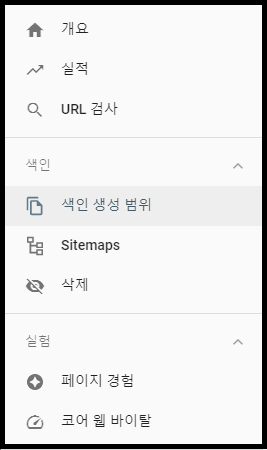
색인 생성 범위 및 상세정보에 현재까지는 아무것도 나타나지 않습니다. "데이터를 처리하는 중이므로 며칠 후에 다시 확인해 보세요"라고 나오네요.
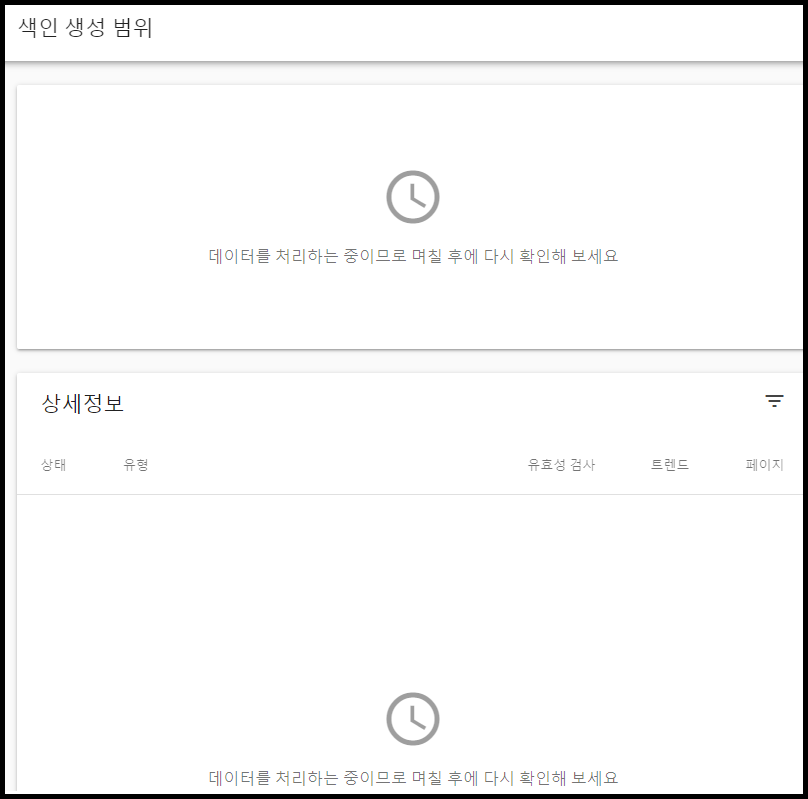
왼쪽 메뉴에서 "URL 검사" 메뉴를 눌러줍니다.

또는 구글 서치 콘솔(Google Search Console) 제일 상단에 있는 입력창에 바로 입력하셔도 됩니다.

아직 블로그를 시작한 지 얼마 안 되셨다면, 게시글의 숫자가 그렇게까지 많은 상태는 아닐 겁니다.
예를 들어, 티스토리 블로그의 경우 게시글의 주소는 내 블로그 주소 뒤에 숫자가 붙여진 형태로 작성되어 있을 텐데요.
아마도 "https://OOOO.tistory.com/10" 이런 식으로 되어 있을 겁니다.
내가 구글 검색에 등록하고자 하는 URL 주소를, 즉 내가 작성한 포스팅들의 글 주소를 위의 칸에 1개씩 입력하는 겁니다. 등록하고자 하는 게시글 아무거나 한 개의 주소를 실제로 입력해보시기 바랍니다.
(https://OOOO.tistory.com/10 이런 식으로 full 주소를 써주어야 합니다)
주소를 입력하면 잠시 동안 아래와 같은 화면이 나타납니다.
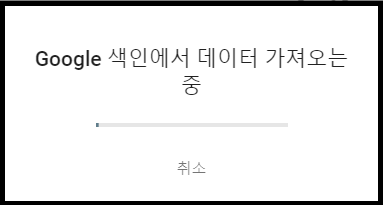
해당 페이지는 당연히 아직 Google에 등록되어 있지 않기 때문에 다음과 같은 화면이 나타납니다.
"URL이 Google에 등록되어 있지 않음"
그 아래에 보면 "색인 생성 요청"이라는 부분이 있을 겁니다. 여기를 눌러줍니다.
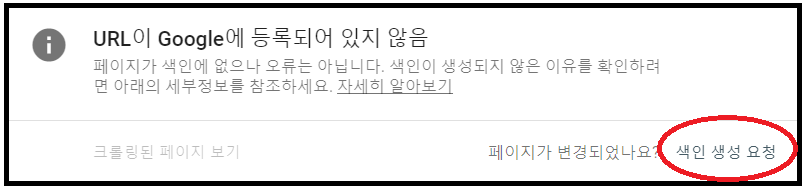
색인 생성 요청을 하게 되면, 다음과 같은 창이 뜨고 잠시 기다리시면 됩니다.
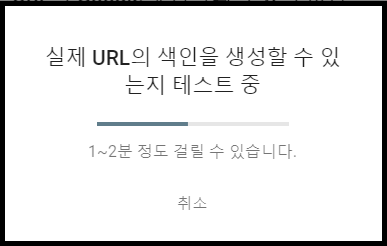
정상적으로 요청이 되었다면 다음과 같은 창이 뜹니다.
"URL이 우선순위 크롤링 대기열에 추가되었습니다. 페이지를 여러 번 제출해도 대기열 위치나 우선순위가 변경되지 않습니다."라고 나타나지요? 같은 URL에 대해서 색인 생성 요청을 여러 번 반복한다고 해서 우선순위가 바뀌지는 않는다는 말입니다. 또한 이렇게 신청을 한다고 해서 바로 반영되는 것이 아니라 등록될 때까지 기다려야 합니다.
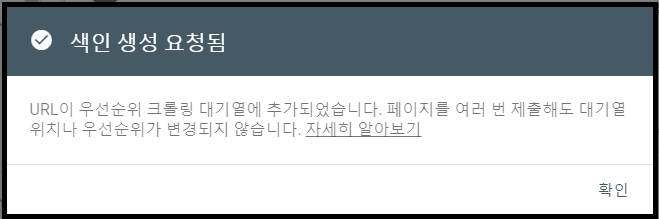
아래와 같이 "색인 생성 요청됨"으로 바뀐 것을 보실 수 있습니다. 이제는 등록될 때까지 기다려주시면 됩니다.
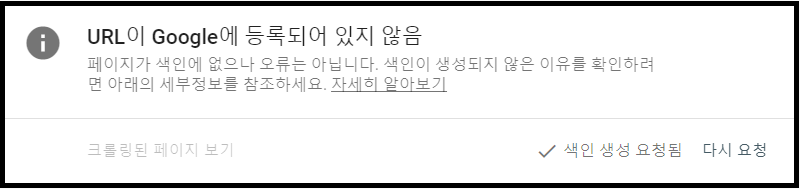
다소 번거롭겠지만, 내 블로그의 나머지 포스팅 URL 들에 대해서도 모두 같은 작업을 반복해주시면 됩니다.
하루에 10개 정도 등록이 가능한 것으로 보이며, 등록을 진행하다 보면 "할당량 초과"라는 메시지가 나타납니다. 하루 기준이 몇시를 기준으로 바뀌는지 모르겠는데, 중간에 날짜가 바뀐것으로 인식되어 10개 이상 등록되는 경우도 있는 것 같습니다.

사이트 검색이 원활하지 않다면 개별 포스팅 한개한개씩 매일 꾸준하게 할당량 이내에서 계속 등록을 진행해주시면 좋을 것 같습니다. 등록을 요청하면 구글에서 자동으로 검토 후 URL 색인이 되는데, 며칠 후에 같은 페이지를 위의 방식으로 URL 검사를 해보면, "Google에 등록되어 있음"으로 녹색 체크표시가 뜨게 됩니다.
그리고, 참고로 위의 과정에서 아직 공개되지 않은 예약 글이나, 비공개 글, 그리고 잘못된 URL을 입력할 경우 아래와 같은 메시지가 나타날 수 있으니 참고하세요. (공개된 글만 등록이 가능합니다)
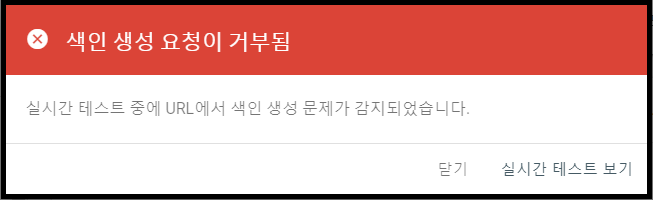
[관련 글]
티스토리 블로그 네이버 검색 등록하기-1, 네이버 웹마스터도구 서치어드바이저 Search Advisor
티스토리 블로그 네이버 검색 등록하기-2, 네이버 웹마스터도구 서치어드바이저 Search Advisor
티스토리 블로그 구글 검색 등록 - 구글 서치 콘솔 (Google Search Console)
구글 서치 콘솔(Google Search Console) 사이트맵(Sitemap) 등록 오류 원인은?
구글 서치 콘솔 robots.txt 오류 찾기 (실패한 크롤링 100%)
구글 서치 콘솔 사이트맵 등록 오류, URL 색인 요청 해보기
구글 서치 콘솔(Google Search Console)에서 개별 페이지 색인 생성 요청하기
구글 서치 콘솔에서 사이트맵 등록 성공, URL 색인 생성 성공
티스토리 블로그 Microsoft Bing 검색 등록하기
티스토리 블로그 구글 애드센스(AdSense) 연동 방법
티스토리에 구글 애드센스 '일치하는 콘텐츠' 광고 넣기
내 블로그가 다음(Daum) 저품질이라니? 아~ 떠나간 최적화여




